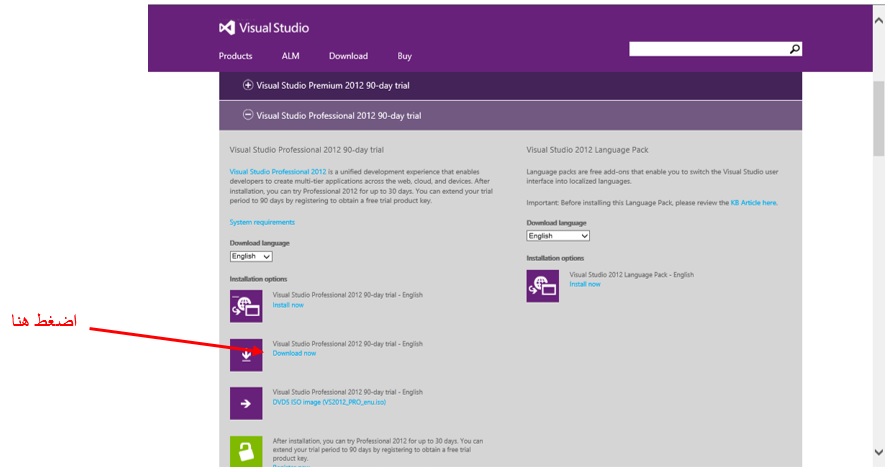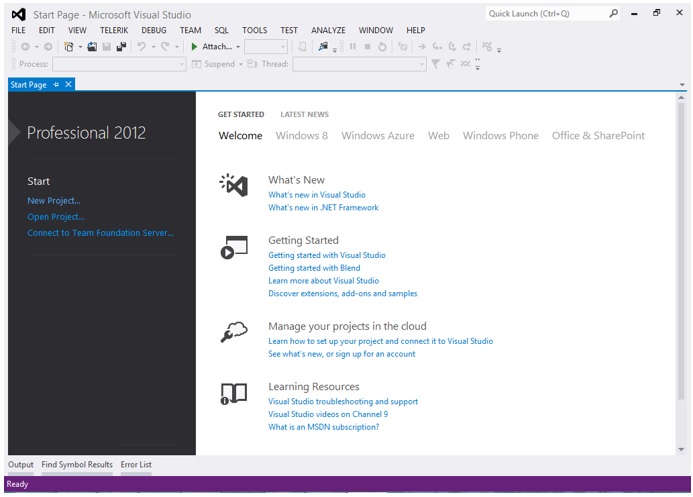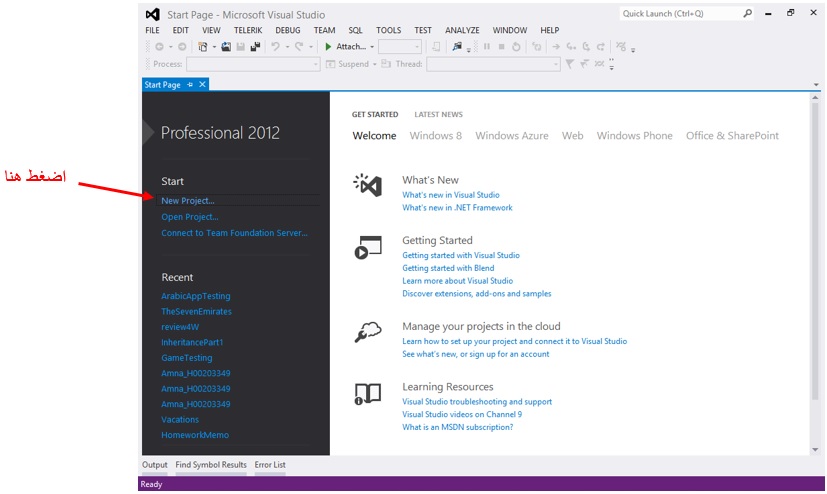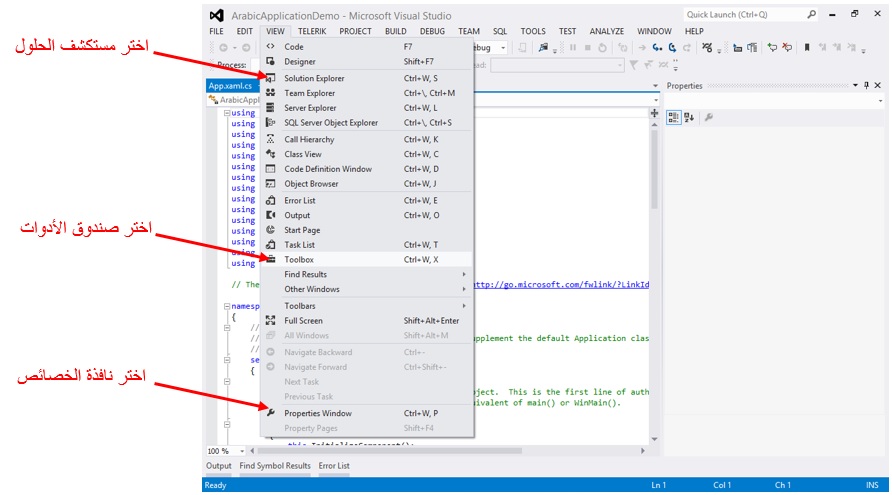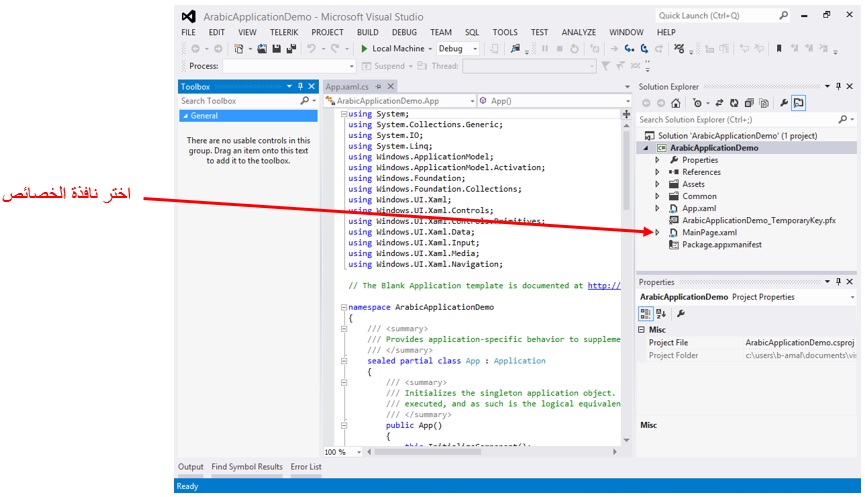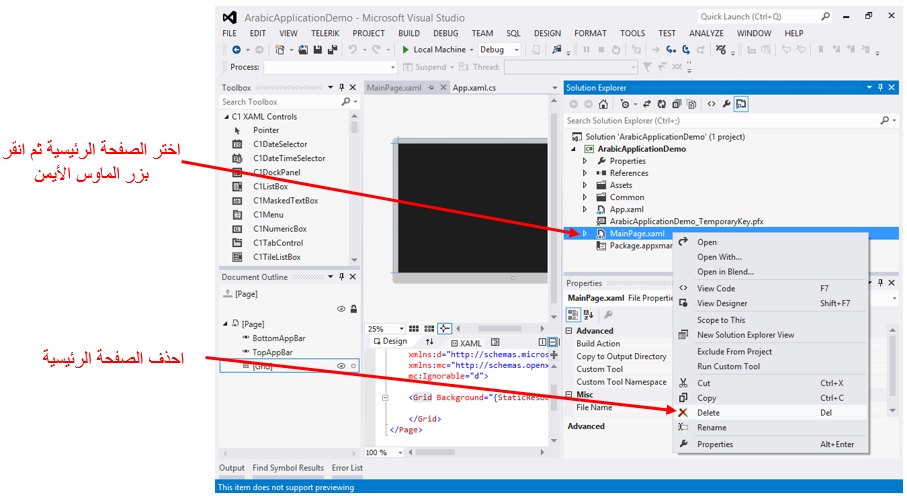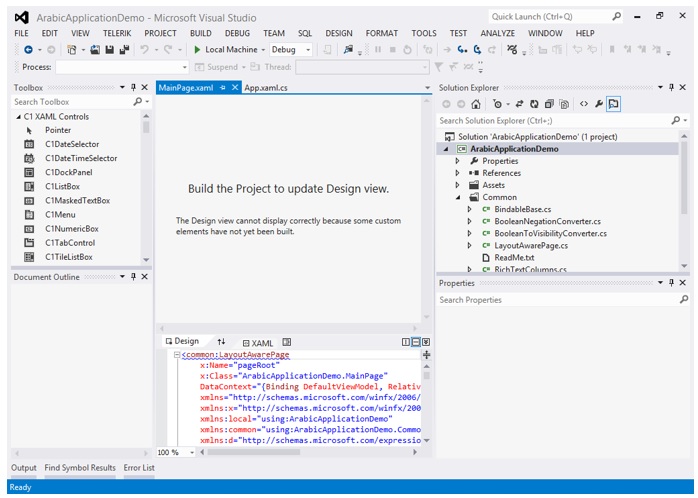انتج أول برنامج لك في ويندوز 8
السلام عليكم و رحمة الله و بركاته
كم من برامج كثيرة صنعناها و لم تنشر؟
ويندوز 8 يعطيك الفرصة لإنتاج و نشر برامجك بكل سهولة و بساطة
في هذه المدونة، سوف اعرض كيفية انتاج برنامج لويندوز 8
قبل البدء بذلك، يجب توافر أحدث نظام تشغيل على حواسبكم و برنامج "فيشول ستوديو "2012 و برنامج "بلند فور فيشول ستوديو "2012
يمكنكم تحميل هذه البرامج من هنا
1)
2)
3)
على سطح المكتب، افتح الايقونة التالية
4)
ثم استكمل عملية التحميل
5)
سوف نستخدم لغة سي شارب لانتاج هذا البرنامج .احرص على اختيار سي شارب كلغة البرمجة عند الاعداد
بعد أن قمنا بتحميل البرنامج بالكامل، سنبدأ الآن بإنتاج البرنامج
1)
هذه هي صفحة البداية
2)
3)
ستصادفك هذه الصفحة. تأكد من كتابة اسم برنامجك باللغة الإنجليزية حتى لا يحدث اي عطل في البرنامج في المراحل اللاحقة
4)
قبل البدأ بالبرمجة، لابد من توافر الأدوات الأساسيه التي ستسهل علينا عملية البرمجة. من أهم هذه الأدوات هو صندوق الأدوات و مستكشف الحلول و نافذة الخصائص. ستكون الصفحة تشبه هذه
5)
افتح هذه الصفحة لتتغير الشاشة و تصبح هكذا
هذه هي الصفحة الرئيسية، و حالياً هي فارغة لكن بامكانك تشغيل البرنامج و رؤية ما يبدو عليه. على لوحة المفاتيح اضغط على اف 5
في البداية ستظهر لك هذه الصفحة و بعدها صفحة سوداء فارغة
هذه الصفحة هي ما يسمى بال"سبلاش سكرين" و يمكن تغييرها فيما بعد إلى ما نرغب به و ما يناسب برنامجنا
الجدير بالذكر هنا أنه كمل لاحظنا بأن شاشة الحاسب بأكملها تكون مخصصة للبرنامج فقط، بما معناه أننا لن نرى البرامج الأخرى التي تكون في الشريط السفلي من الشاشة عادة. هذه خاصة من خواص ويندوز 8 الرائعة، و هي خاصية جعل الأولوية للبرنامج المستخدم حاليا و التركيز عليه بلا مقاطعات من برامج أخرى
6)
في هذه الصورة نرى برنامج الفيشول ستوديو أثناء تشغيل البرنامج اللي نعمل عليه. لا يمكن العمل في تطوير اي برنامج في الفيشول ستوديو و هو في حالة التشغيل
7)
في هذه الخطوة سنحذف الصفحة الرئيسية
8)
9)
ستظهر لك الصفحة هكذا. على لوحة المفاتيح اضغط على "اف 6". بعد الضغط على "اف 6" ستتغير الصفحة لتصبح على هذا الشكل
لتتمكن من رؤية الصفحة بأكملها، على لوحة المفاتيح اضغط على زر "كنترول" و "0" في الوقت نفسه. تأكد من أن الفأرة في المساحة الخالية كما هو مبين في الصورة السابقة. ستتغير الصفحة لتصبح هكذا
10)
أصبحت الآن جاهزاً للبدأ بالبرمجة. في المدونة التعليمية التالية شوف أشرح كيفية انتاج برنامج ويندوز 8
اذا استفدت من هذه المدونة، الرجاء ترك تعليق في الأسفل
Comments
- Anonymous
May 29, 2013
شكرا لك حبيبي جاري التحميل لا تحرمنا من جديدك